|
Princip provedení inventury
Inventuru lze v programu RADIX provádět dvěma způsoby – pořizováním inventárních dokladů nebo opravou fyzického stavu zboží na skladě.
Pořizování inventárních dokladů je vhodné především tam, kde je zboží označeno čárovým kódem lékárny. Veškeré zboží, které je fyzicky na skladě se pořídí do tzv. inventárních dokladů ( nejlépe pomocí čtečky čárových kódů ) a potom se porovná se stavem zboží v počítači.
Druhý způsob provádění inventury je časově náročnější. Vytiskne se seznam skladových karet, na kterých je nenulový stav, na lékárně se spočítá množství na jednotlivé karty a zaznamená se do vytisknuté sestavy. Toto skutečné zjištěn množství se následně přepíše do okna inventárního stavu. Tento způsob provedení inventury je vhodný na lékárnách, kde se netisknou na každý kus zboží štítky s čárovým kódem lékárny.
Zahájení inventury
Před započetím inventury je potřeba provést přepočet stavu skladu (modul Servis menu Kontrola/Přepočet stavu ). Potom je nutné program přepnout do modulu Inventura.
Inventura prováděná pořizováním inventárních dokladů
Spusťte volbu Inventura/Inventura - zde se zadávají jednotlivé inventární doklady. Pokud zde jsou nějaké inventární doklady z minulé inventury, je potřeba před započetím inventury tyto doklady vymazat (klávesa F8 nebo menu Operace/Zrušení dokladu).
Zadejte skutečně zjištěné množství na jednotlivých skladových kartách na inventární doklady. Inventárních dokladů může být více, např. rozdělení podle regálů. Jedna a tatáž skladová karta může být v inventurních dokladech zadána vícekrát, fyzické množství použité pro inventuru se bere jako součet všech položek zadaných na inventurních dokladech pro danou skladovou kartu.
Spusťte volbu Inventura/Inventární stav – zobrazí se okno s inventárním stavem, teď je potřeba vygenerovat aktuální inventurní stav - volby menu Operace/Vygenerovat stav skladu - stav z inventurních dokladů. Zobrazí se dialogové okno pro nastavení rozsahu pro generování, zaškrtnete volbu Jen nenulové karty, potvrzením volby OK se spustí generování inventárního stavu.
V okně pro inventární stav se zobrazí počítačový a skutečný stav zásob. Zde lze ještě provést poslední úpravy a případně opravit skutečné množství na kartách.
Další postup je shodný s druhým způsobem inventury, popis následuje v odstavci „Uzavření inventury“.
Inventura opravou fyzického stavu skladu
Spusťte volbu Inventura/Inventární stav – zobrazí se okno s inventárním stavem, teď je potřeba vygenerovat aktuální inventurní stav – volby menu Operace/Vygenerovat stav skladu – aktuální stav. Zobrazí se dialogové okno pro nastavení rozsahu pro generování, zaškrtnete volbu Jen nenulové karty, potvrzením volby OK se spustí generování inventárního stavu.
Setřiďte inventurní karty podle sloupce Forma – provede se kliknutím na hlavičku sloupce Forma. Vytiskněte si inventární seznam zboží na skladě– volby menu Operace/Tisk seznamu
Zaznamenejte si skutečné množství skladových položek na seznam. Přepište fyzické množství do Radixu do sloupce Skutečné množství. Při tomto zadávání fyzických stavů je nutné mít záznamy setříděny podle sloupce Forma, jen v tomto případě jsou záznamy v okně inventárních stavů ve stejném pořadí jako na vytištěném seznamu.
Další postup je shodný s druhým způsobem inventury, popis následuje v odstavci „Uzavření inventury“.
Uzavření inventury
Pro případnou další opravu skladové karty použijte klávesu F6 nebo volba menu Operace/Editace. Zobrazí se okno s aktuální skladovou kartou, tato volba je využitelná při spojení skladové karty s jinou skladovou položku nebo při opravě čárového kódu.
Fyzicky zjištěné položky, které nejsou v inventárním seznamu přidáte do inventury klávesou F4 nebo volbou menu Operace/Nový.
Po provedení potřebných úprav vytisknete rozdílovou sestavu volbou menu Operace/Tisk rozdílů, pomocí generátoru sestav si můžete nastavit sloupce které se mají na sestavě zobrazit.
Převod dat
Na závěr se provede převod inventurních stavů do počátečních stavů a vygenerování nové databáze. V té budou pouze skladové karty s počátečním stavem pořízeným při inventuře, databáze neobsahuje žádné příjmy nebo výdeje. Tuto operaci spustíte volbou menu Operace/Převod stavů. – spustí se průvodce, který slouží pro nastavení parametrů převodu a číslování dokladů v nové databázi. V tomto průvodci se vám postupně zobrazují jednotlivé kroky pro nastavení převodu, k dalšímu kroku se dostanete stiskem tlačítka Další, k předchozímu kroku se můžete vrátit stiskem tlačítka Předchozí. Následně jsou popsány jednotlivé kroky průvodce převodem databáze:
Typ převodu
Můžete nastavit dva typy převodu. Zaškrtnutá volba ‘Převod roku’ provede převedení databáze a změny nastavení potřebné při přípravě databáze na nový rok. Tyto změny se týkají nastavení číselných řad dokladů. Pokud v masce pro číslování dokladů je obsažen aktuální rok, změní se na následující rok, všechny číselné řady budou začínat od čísla jedna. Při nezaškrtnuté volbě ‘Převod roku’ se nemění označení roku v masce dokladu, číselné řady budou začínat pořadovým číslem následujícím po posledním dokladu v číselné řadě v původní databázi. Tento typ převodu se používá v průběhu roku, pro zmenšení aktuální databáze.
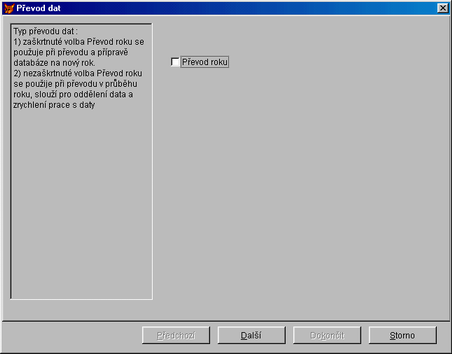
Zálohování databáze
Před vlastním provedením převodu dat se doporučuje provést zálohu databáze. Tato záloha dat půjde otevřít v programu Radix na počítači, na kterém zálohu provedete a bude obsahovat aktuální stav před převodem. Nové záznamy se budou ukládat do převedené databáze.
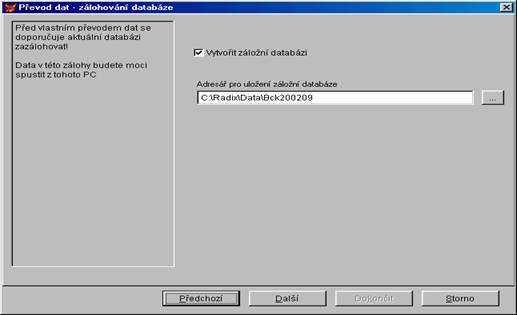
Číselné řady dokladů
Zde je možno ovlivnit automaticky vygenerované nastavení číselných řad. Masky a počáteční čísla dokladů se nastavila podle typu převodu určeného v sekci ‘Typ převodu‘. Pro standardní převod dat vyhovuje takto vygenerované nastavení, v opačném případě můžete hodnoty ručně opravit.
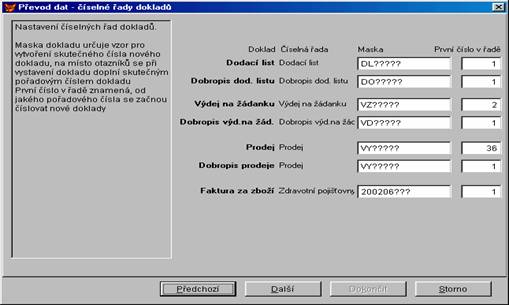
Číselné řada zdravotních pojišťoven
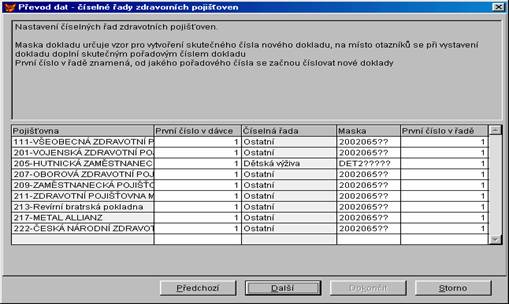
Souhrnný přehled
V posledním kroku přehledu jsou zobrazeny souhrnné informace o nastavených parametrech převodu dat. V této fázi můžete zkontrolovat správnost údajů, popřípadě se vrátit zpět a některé údaje opravit. Po ujištění, že všechny údaje jsou zadány a nastaveny správně, se tlačítkem ‘Dokončit’ provede vlastní převod dat.
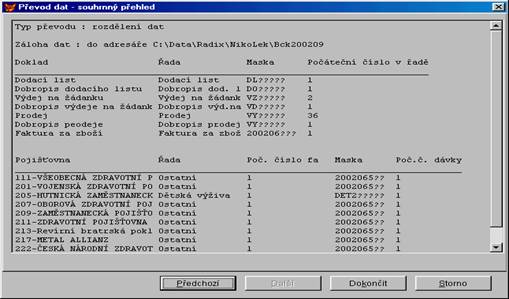
Změna čísla skladové položky
Na některých lékárnách jsou HVLP a PZT pro jeden SUKL pořízeny dvě skladové položky, nebo tyto položky mají chybné skladové číslo položky (HVLP má mít kód suklu, PZT mají mít P+kód SUKLu). Tato volba slouží pro vymazání těchto duplicitních položek a přiřazení správných čísel. Po potvrzení volby menu Inventura\Změna skladových čísel se zobrazí okno s takto chybně očíslovanými skladovými položkami. Zde můžete odznačit ve sloupci Změnit záznamy, u kterých si nepřejete změnit skladové číslo. Vlastní provedení změny čísel se spustí volbou menu Operace\Provést přečíslování.
|